TGA, eller Truevision Graphic Adapter, er blant bildefilformatene du kan bruke. Det er også kjent som Targa Graphic-fil, TGA eller TARGA. Denne typen format lagres med komprimering eller i råformat. Det kan foretrekkes for strektegninger, ikoner og andre enkle bilder. Men siden filen er upopulær, kan det hende du trenger hjelp til å åpne den for forskjellige bildevisere. Så hvis du vil åpne filen i en annen programvare, er den beste løsningen å konvertere filen til et mer populært bildeformat, som JPG. Heldigvis vil denne informative bloggen lære deg hvordan du konverterer TGA-filen til JPG-format. Så hva venter du på? Kom hit for å oppdage den mest effektive prosedyren for å konvertere din... TGA til JPG format.
Del 1. Konverter TGA til JPG med den beste bildekvaliteten
Hvis du vil konvertere TGA-filen din til JPG-format, er et av de beste verktøyene du kan få tilgang til på nettet AVAide Image ConverterMed hjelp av denne nettbaserte konverteren kan du effektivt konvertere TGA-filen din til JPG uten problemer. Det beste her er at bildekonverteringsprosessen er enkel. Med brukergrensesnittet kan du bruke alle funksjonene og få ønsket resultat etter noen få sekunder. Men vent, det er mer. Denne bildekonverteren kan støtte forskjellige inndatabildeformater, for eksempel JPG, PNG, BMP, WEBP og mer. Uansett hvilket bildeformat du har, kan du laste det opp og konvertere det til ditt foretrukne bildeformat.
Det vi liker med dette verktøyet er at du kan konvertere flere bildefiler samtidig. Verktøyet støtter en batchkonverteringsfunksjon, slik at du kan transkode flere filer umiddelbart. Etter prosedyren kan du forvente utmerket bildekvalitet siden verktøyet sikrer at filkvaliteten ikke blir forringet. For å lære hvordan du konverterer TGA-filen til JPG, se trinnene vi har gitt nedenfor.
Trinn 1Adgang AVAide Image Converter i nettleseren din. Deretter velger du JPG-filen som utdataformat i Velg Utdataformat seksjon.
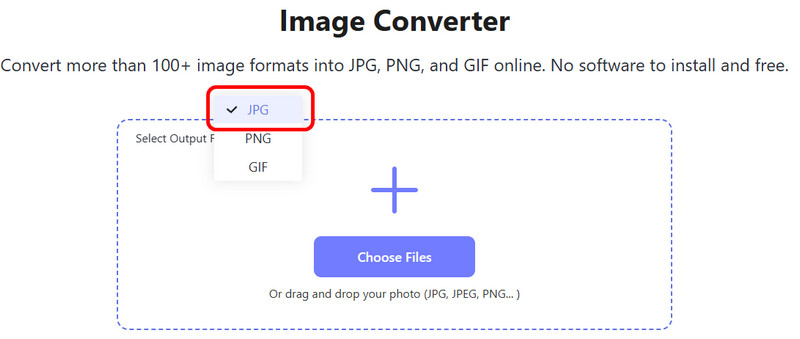
Steg 2Etter det klikker du på Plus eller Velg Filer -knappen for å legge til TGA-filen du vil konvertere. Du kan sette inn mer enn én fil for å transkode flere filer. Etter opplasting vil verktøyet konvertere filen automatisk.
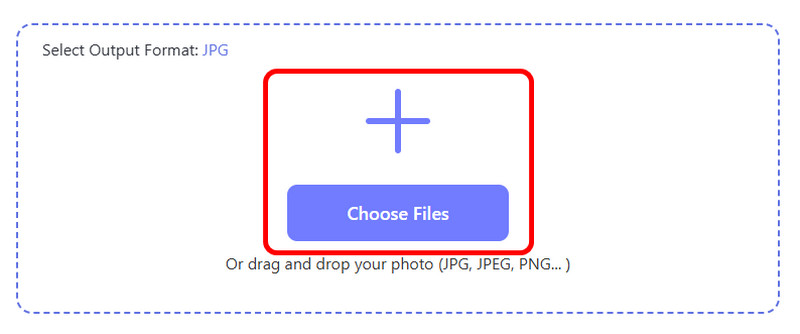
Trinn 3For den endelige prosessen, klikk på nedlasting knappen. Med det lagrer verktøyet den konverterte bildefilen på enheten din.
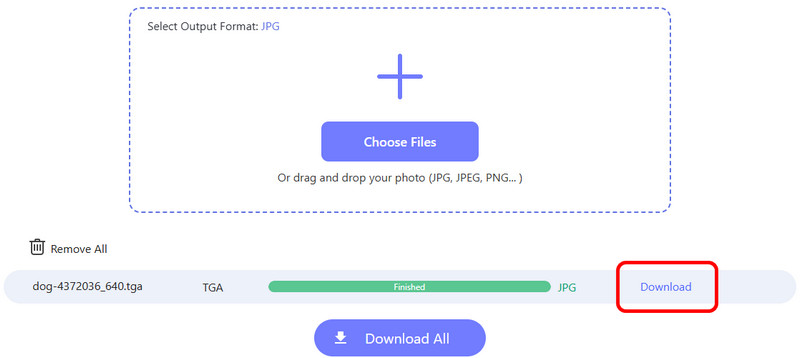
Del 2. Slik konverterer du TGA til JPG ved hjelp av FreeConvert
En annen måte å endre TGA til JPG på er å bruke FreeConvert. Dette HD-bildekonverter lar deg konvertere TGA-filen din til JPG problemfritt. Med det, uansett om du er nybegynner, kan du bruke verktøyet til å få ønsket resultat. Bortsett fra det, kan verktøyet til og med tilby en forståelig layout, noe som gjør det ideelt for alle brukere. Du kan også få tilgang til denne konverteren på nesten alle nettplattformer, noe som gjør den mer praktisk og nyttig. I tillegg til det kan verktøyet tilby en rask konverteringsprosess. Så hvis du vil konvertere flere filer samtidig som du sparer mer tid, er denne konverteren det perfekte verktøyet du trenger. Den kan til og med la deg justere komprimeringsnivået for å endre bildets størrelse før prosessen. Den eneste ulempen er at verktøyet har forskjellige annonser på skjermen. Det kan forstyrre brukerne under bildekonverteringsprosessen. Følg metodene nedenfor for å forstå hvordan du konverterer TGA til JPG perfekt.
Trinn 1Gå til hovednettstedet til FreeConvert. Klikk deretter på Velg Filer -knappen for å begynne å legge til TGA-filen fra datamaskinen.
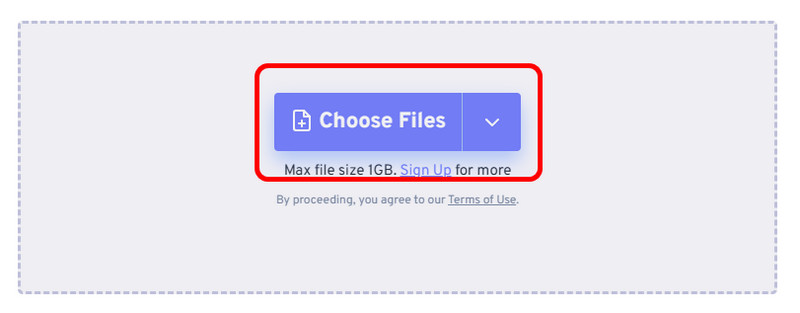
Steg 2Gå deretter til Produksjon delen og velg JPG formatet. Etter det kan du fortsette med konverteringsprosedyren ved å klikke på Konvertere knapp.
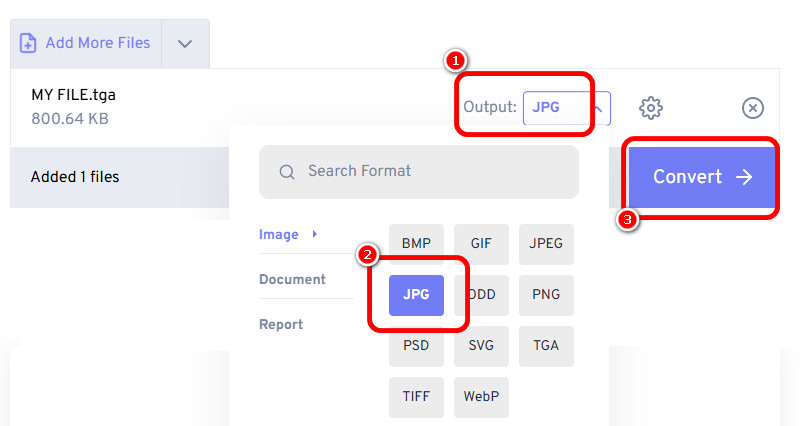
Trinn 3Når du er ferdig med å konvertere TGA-filen til JPG-format, trykker du på nedlasting for å lagre den konverterte bildefilen. Til slutt kan du begynne å vise bildet ditt på forskjellige bildevisningsprogramvarer.
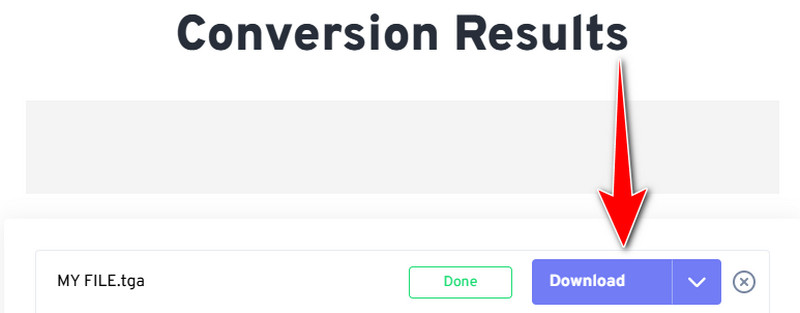
Del 3. Endre TGA til JPG på Convertio
Du vil ikke gå glipp av Konvertering når du konverterer TGA-filer til JPG-format. Det er blant de mest populære bildekonvertererne på ulike nettplattformer. Det kan hjelpe deg med å konvertere TGA-bilder til JPG og andre formater, som JPG, PNG, WEBP, BMP og mer, noe som gjør det kraftig. Det kan til og med tilby en rask konverteringsprosess, noe som gjør det ideelt for alle. I tillegg kan verktøyet transkode flere filer. Hvis du vil transkode mange filer samtidig, kan du stole på denne konvertereren.
Dessuten vil ikke dette verktøyet vise annonser under konvertering, i motsetning til andre konvertere. Så du kan gjøre oppgaven din problemfritt uten avbrudd. Den eneste ulempen her er at det ikke er 100% gratis. Du må skaffe deg konverterens gratisversjon for å få tilgang til verktøyet. For å lære hvordan du konverterer TGA til JPG, sjekk instruksjonene nedenfor.
Trinn 1Naviger til Konvertering nettsiden og legg til TGA-filen ved å klikke på Velg Filer knappen. Du kan også hente filen fra Dropbox og GDrive.
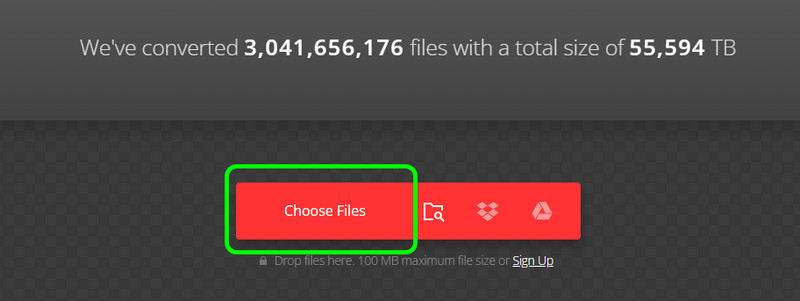
Steg 2Gå til Format alternativet og velg JPG filformat. Begynn deretter å klikke på Konvertere -knappen for å starte bildekonverteringsprosessen.
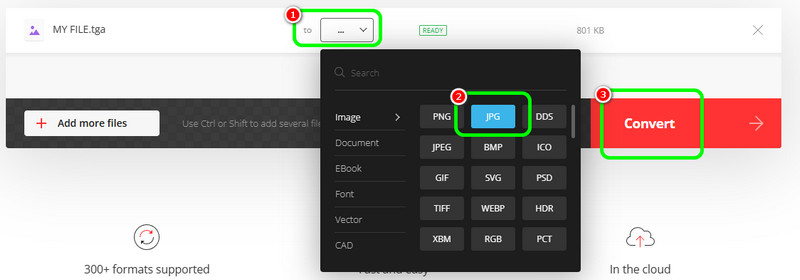
Trinn 3Når du er ferdig med å konvertere TGA-filen til JPG-format, fortsett til lagringsprosedyren. Klikk nedlasting for å la verktøyet lagre filen på enheten din.
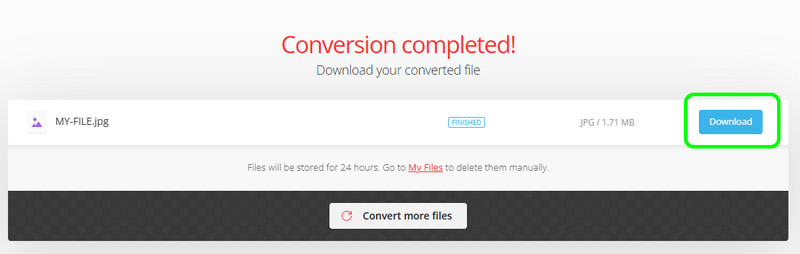
Del 4. Transkode TGA til JPG med Zamzar
For vår siste bildekonverterer foreslår vi å bruke ZamzarDenne online bildekonvertereren kan konvertere bilder til forskjellige filformater, inkludert TGA, JPG, ICO, AVIFF, TIFF osv. Dette verktøyet kan også tilby en umiddelbar konverteringsprosess. Så hvis du vil få ønsket resultat på bare et sekund, er Zamzar en annen konverter du må ha tilgang til. I tillegg kan du integrere dette verktøyet i e-posten din. Du vil bli varslet når konverteringsprosessen går bra, noe som gjør verktøyet bemerkelsesverdig. Bruk derfor trinnene nedenfor for å lære hvordan du konverterer TGA-filer til JPG-format.
Trinn 1Sett inn TGA-filen fra Zamzars hovednettstedet ved å trykke på Velg Filer knapp.
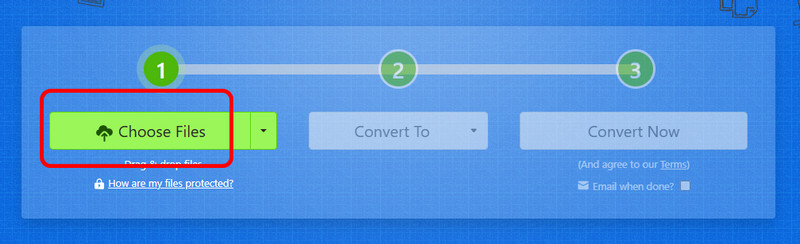
Steg 2Etterpå klikker du på Konvertere til og velg JPG format. Deretter kan du fortsette til neste prosedyre.
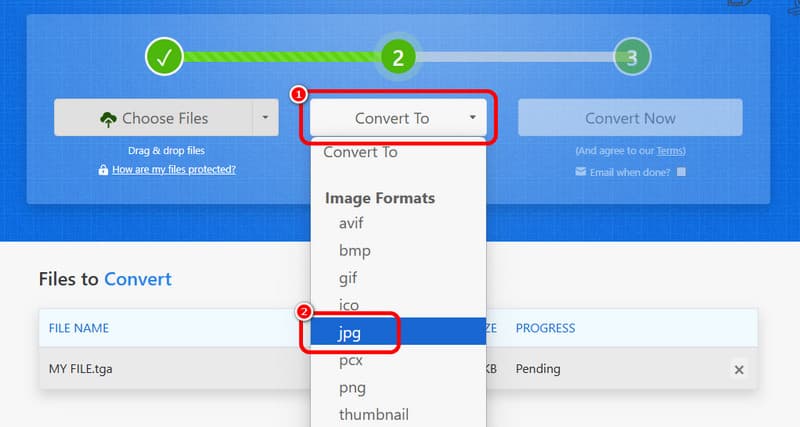
Trinn 3Klikk Konvertere for å begynne å konvertere TGA-en til JPG-format. Når du er ferdig, kan du lagre det konverterte bildet på datamaskinen.
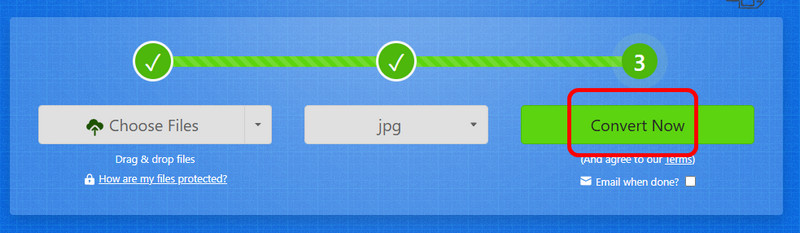
Vel, der har du det! Du kan få alle detaljene om hvordan konvertere TGA til JPG formatet fra denne veiledningen. Hvis du vil ha den beste konverteren for å konvertere filer samtidig som du gir utmerket kvalitet, bruk AVAide Image ConverterDenne online-konvertereren kan gi deg det resultatet du foretrekker etter bildekonverteringsprosedyren.

Du kan enkelt konvertere bildet ditt fra hvilket som helst bildeformat til en populær JPG, PNG eller GIF uten tap av kvalitet.
BEHANDL NÅ



